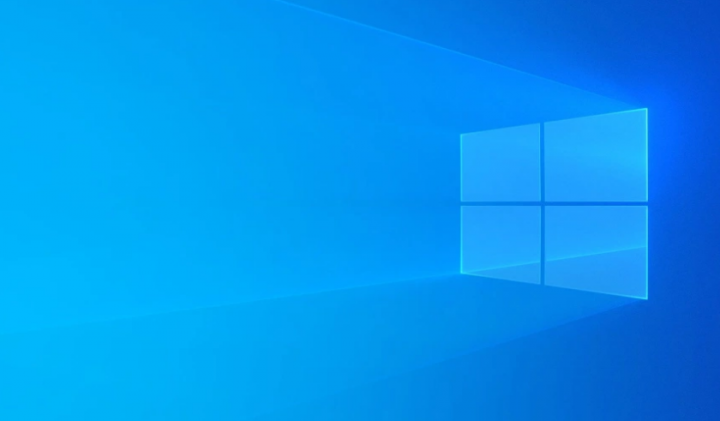ДНС сервер не реагује на Виндовс 10
Алат за решавање проблема са мрежом Виндовс најчешће открива да ДНС сервер не реагује виндовс 10 грешку, а не решавање мрежног проблема. Заиста је иритантно када корисник покуша да реши проблем и заправо се упозна са другим проблемима. У овом чланку ћемо говорити о томе да ДНС сервер не реагује на Виндовс 10. Почнимо!
Информације су такође постале важан део данашње ере. За приступ било којим информацијама потребан је приступ Интернету. Интернет се углавном односи на повезане рачунаре широм света, који су познати као умрежавање. Сваки рачунар има своју јединствену ИП адресу којој је потребно име домена да би се успоставила комуникација.
Како је ввв.киз.цом лакше запамтити него ИП адресу 255.64.224.50. ДНС је попут преводиоца између имена хоста и ИП адресе, тј. Људски разумљивог језика у рачунарски разумљив облик како би се заправо успоставила мрежна комуникација.
ДНС сервер не реагује на Виндовс 10
Интернет ради на другим уређајима или не
Пре него што било шта урадите, повежите друге уређаје, попут мобилних телефона и преносних рачунара, на исту мрежу и погледајте да ли можете да приступите Интернету са тих уређаја. Ако са тих уређаја можете да приступите Интернету, онда је проблем у вашем рачунару. Ако и ви не можете да приступите Интернету са тих других уређаја, онда је проблем можда у ДНС серверу, рутеру или у ствари вашем ИСП-у. У тим ситуацијама можете прескочити већину доњих исправки.
Поново покрените рачунар
Прва и основна ствар коју треба да урадите је да поново покренете систем. Па, аутоматски покрените поправке система и пуно проблема. Дакле, десним додиром додирните мени Старт и одаберите Искључивање или одјава -> Поново покрени опцију. Након поновног покретања, покушајте поново и погледајте да ли је грешка ДНС-а не реаговала или није. Ако не, само пређите на следећи корак.
Користите други прегледач | ДНС сервер не реагује
Без обзира који прегледач користите, може се понашати смешно и избећи приступ Интернету. Дакле, само да бисте били сигурни, само користите други прегледач и погледајте да ли можете да приступите Интернету без ДНС-а који не реагује на грешку. Не заборавите да урадите овај корак након што поново покренете систем. Баш тако, можете да пингате гоогле.цом са цмд-а. Ако други прегледач ради у реду, онда је само прегледач у основи ДНС проблем. Поново га инсталирајте и то би такође требало да реши проблем.
Проверите датотеку хостова ако неколико веб локација не ради
Такође је могуће да само неке веб локације не раде на вашем систему. Један од разлога може бити тај што је веб локација блокирана у датотеци хоста. Морате само да се уверите да је добро проверити да ли веб локација којој покушавате да приступите није блокирана у датотеци хостова.
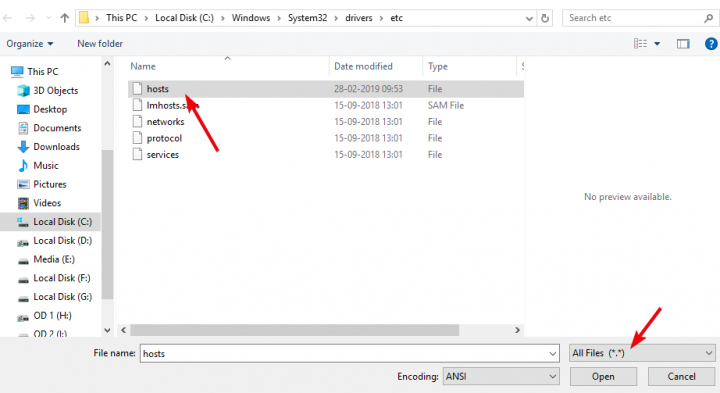
Потражите Нотепад у стартном менију, додирните га десним тастером, а затим одаберите Рун ас Администратор. Затим морате додирнути опцију Датотека -> Отвори. Сада идите на Ц: Виндовс Систем32 дриверс итд., Одаберите Све датотеке из падајућег менија и одаберите датотеку хостова, а затим додирните дугме Отвори.
авантуристички центар Мајами мапа
Поново покрените свој рутер | ДНС сервер не реагује
Па, рутери се, из било ког броја разлога, повремено понашају смешно и избегавају вам приступ Интернету иако заправо нема проблема са вашим ИСП-ом. Видео сам то много пута. Добра ствар је што ће поновно покретање рутера заправо решити проблем. Дакле, пријавите се на администраторску страницу рутера и онда је морате поново покренути. Ако имате хардверско дугме да бисте се поново покренули, можете и то да користите.
Покрените Виндовс Интернет Диагностицс Тоол
Виндовс у основи има све врсте дијагностичких алата једноставних за проналажење и решавање свих врста проблема. Један од таквих алата је заправо алат за дијагностику Интернет веза. Овај алат у основи скенира ваш систем и покушава да реши проблеме које пронађе.
Да бисте покренули дијагностичке алате, само отворите апликацију Сеттингс и идите на Упдате анд Сецурити -> Троублесхоот. На десној табли само додирните дугме Интернет везе. Затим додирните и дугме Покрени алатку за решавање проблема.

Искључите и укључите мрежни адаптер | ДНС сервер не реагује
Ако сте недавно инсталирали било који софтвер или управљачки програм, можда је у сукобу са мрежним адаптером. У тим ситуацијама то можете да поправите једноставним онемогућавањем и омогућавањем мрежног адаптера.
- Само отворите контролну таблу и крените у Центар за умрежавање и дељење. На левој табли треба да додирнете везу Промени поставке адаптера.
- Додирните десним тастером тренутни мрежни адаптер и одаберите опцију Онемогући.

- Ова радња ће затим искључити мрежни адаптер.
- Поново додирните десним тастером онемогућени мрежни адаптер и одаберите опцију Енабле.
- Када то укључите, погледајте да ли можете да приступите Интернету или не.
Обришите ДНС кеш меморију
Виндовс у основи кешира све ДНС захтеве како бисте се брже могли повезати са веб локацијама. Али, ако је ДНС кеш меморија оштећена и не избаци се, можда ћете се суочити са грешком ДНС-а која не реагује. То можете лако решити брисањем ДНС кеш меморије.
Да бисте то урадили, само потражите командну линију у стартном менију и отворите је. Сада извршите доњу команду и Виндовс ће затим очистити ДНС кеш меморију.
Ipconfig /flushdns
Промените ДНС сервер | ДНС сервер не реагује
Чешће него не, кад год се пријавите код свог ИСП-а, они ће у основи конфигурисати ваше Интернет поставке да користе сопствене ДНС сервере. У поређењу са другим јавним ДНС услугама као што су Гоогле или Цлоудфларе, највероватније је ваш ИСП ДНС сервер заиста нејасан и склон грешкама. Дакле, када се суочите са ДНС проблемима, тада можете покушати да се пребаците на друге јавне ДНС услуге.
како се заобићи живот360
Генерално, ДНС сервер такође можете ручно да промените из опција мрежног адаптера. Али, постоји лакши начин за промену ДНС сервера. То је коришћење бесплатног софтвера названог ДНС Јумпер. Овај софтвер вам омогућава да скачете између многих ДНС услуга и проверите која ради најбоље.
Дакле, само преузмите ДНС краткоспојник, отворите апликацију, одаберите Гоогле Публиц ДНС из падајућег менија Цхоосе ДНС Сервер и додирните дугме Аппли ДНС.

ипхоне не синхронизује контакте
Након што промените ДНС сервер, покушајте да посетите веб локацију по вашем избору. Ако желите, можете да следите претходни корак, а затим поново очистите ДНС кеш меморију.
Искључите све остале мрежне адаптере
Ово сам углавном видео довољно да морам да га наведем као могуће решење. Кад год имате више мрежних адаптера, они могу бити у сукобу са главним мрежним адаптером и узроковати проблеме. То се посебно дешава кад год сте момци управо инсталирали мрежни управљачки програм или мрежни адаптер. Дакле, искључивање свих осталих мрежних адаптера, осим оног који користите, може понекад решити проблем.
Да бисте онемогућили мрежне адаптере, отворите контролну таблу и идите до Центра за умрежавање и дељење -> Промените поставке адаптера. Сада, осим главног мрежног адаптера, додирните десним тастером сваки адаптер и одаберите Онемогући.

Када онемогућите све мрежне адаптере, осим главног. Погледајте да ли проблем са ДНС-ом не реагује и даље постоји или не.
Примените Мац адресу ручно | ДНС сервер не реагује
Па, Виндовс је прилично добар у откривању и примени МАЦ адресе на мрежни адаптер. Али, постоје многе ситуације у којима овај процес пропада и заправо ствара проблеме. У тим случајевима можете покушати ручно да додате мац адресу у мрежни адаптер.
Прво морамо да пронађемо МАЦ адресу адаптера. Да бисте то урадили, отворите командну линију и извршите наредбу у наставку.
Ipconfig /all
Видећете мац адресу мрежног адаптера одмах поред Физичка адреса. Запишите то у текстуалној датотеци. Сада отворите контролну таблу и идите до Центра за мрежу и дељење -> Промените поставке адаптера. Кликните десним тастером миша на мрежни адаптер, а затим само одаберите Својства.
У прозору својстава додирните дугме Конфигуриши.
трзају видео снимке који не учитавају хром

Затим идите на картицу Адванцед и одаберите опцију Нетворк Аддресс. Сада одаберите опцију радија поред празног поља и унесите МАЦ адресу коју сте раније копирали без цртица. Затим додирните дугме Ок да бисте сачували промене. Сада поново покрените рачунар и погледајте да ли ће решити проблеме или не.
Поново инсталирајте мрежне управљачке програме
Па, оштећени мрежни управљачки програми такође могу да изазову свакакве проблеме. Једноставним ажурирањем или поновним инсталирањем уређаја, можда ћете моћи да поправите грешку ДНС-а која не реагује. Најновије мрежне управљачке програме такође можете преузети са веб локације произвођача матичних плоча. Дакле, пронађите уређај који има приступ Интернету, као што је ваш мобилни телефон, а затим преузмите најновији мрежни управљачки програм са веб локације произвођача матичне плоче.
Ко имате управљачки програм, копирајте га на рачунар. Затим потражите Девице Манагер у менију Старт, а затим га отворите. Тамо проширите одељак Мрежни адаптер, кликните десним тастером миша на мрежни адаптер и одаберите Деинсталирај уређај.
Сада поново покрените Виндовс.
Након поновног покретања, инсталирајте преузети управљачки програм као и било који други Виндовс софтвер, а затим поново покрените Виндовс да бисте применили управљачки програм.
Закључак
Добро, то је било све народе! Надам се да вам се свиђа овај ДНС сервер не реагује на чланак и да ће вам такође бити од помоћи. Пошаљите нам своје повратне информације о томе. Такође ако имате додатних питања и проблема везаних за овај чланак. Затим нас обавестите у одељку за коментаре испод. Ускоро ћемо вам се јавити.
Желим ти леп дан!
Такође погледајте: Најбољи покретач за Андроид из 2017. године који можете испробати